Importador de CSV WP-Membros
Publicados: 2021-07-15Este tutorial descreve como usar o plugin WP Members no WP Ultimate CSV Importer. Ele também orienta a importação do arquivo csv e a execução da configuração de mapeamento por etapas simples.
Como ativar o menu WP Members no WP Ultimate CSV Importer
Aqui estão alguns passos para habilitar o menu do produto WP-Members:
- Depois de ativar nosso plug-in WP Ultimate CSV Importer, vá para a guia “Configurações” no plug-in
- Selecione "Módulos" e habilite "Usuários/Funções" e, em seguida, selecione "Plugins de terceiros" e habilite "Membros WP"
- Agora você pode visualizar o menu “Usuários/Funções” ao lado da guia “Painel”. Consulte a captura de tela mostrada abaixo para ativar o menu “WP-Members”.
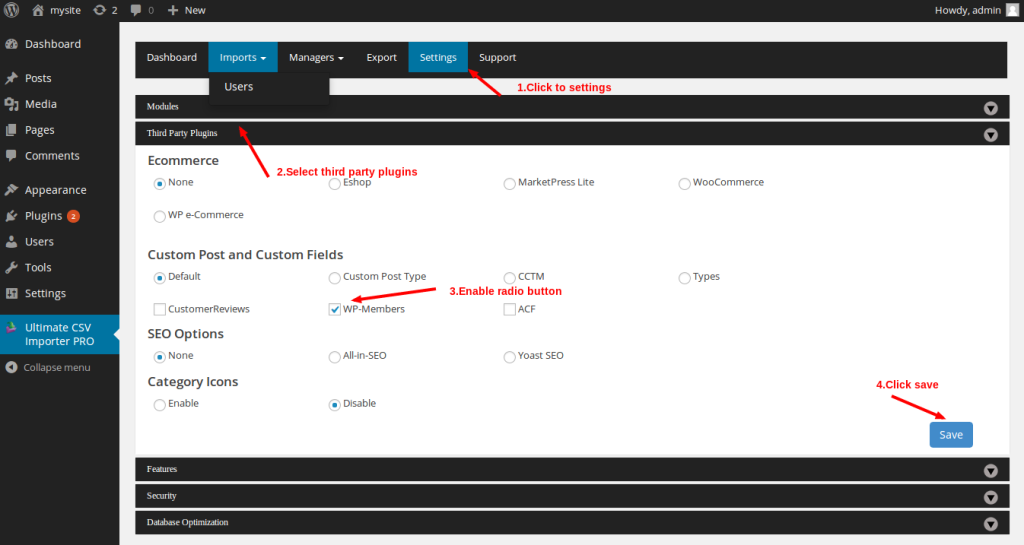
Como importar arquivo CSV
Depois de ativar o WP-Members em nosso WP Ultimate CSV Importer, vá para o menu “Imports” e selecione a guia “Users”
Você pode fazer upload do arquivo csv de quatro maneiras. Você pode seguir qualquer maneira de carregá-lo.
Carregar arquivo do seu computador
Esta é a maneira mais simples. Você pode carregar diretamente o arquivo csv do seu computador. Em seguida, clique no botão “Procurar” e selecione o arquivo csv do seu computador.
Baixe o arquivo do seu servidor FTP
Você também pode enviar o arquivo diretamente do seu servidor FTP. Forneça host FTP, porta, nome de usuário, senha e URL para o arquivo. Clique no botão “Download” para importar o arquivo especificado.
Baixar arquivo do URL
Aqui você pode carregar o arquivo especificando o URL do arquivo. Após isso clique no botão “Baixar”.
Usar arquivo já carregado
Se você quiser usar o arquivo já carregado, vá para o caminho e selecione o arquivo
Depois de carregar o arquivo csv por qualquer um dos métodos, selecione o delimitador. Pode ser ,(vírgula) ou ;(ponto e vírgula). Para arquivo csv de amostra, o delimitador será ,(vírgula).
Clique no botão “Next” para concluir o processo de upload.
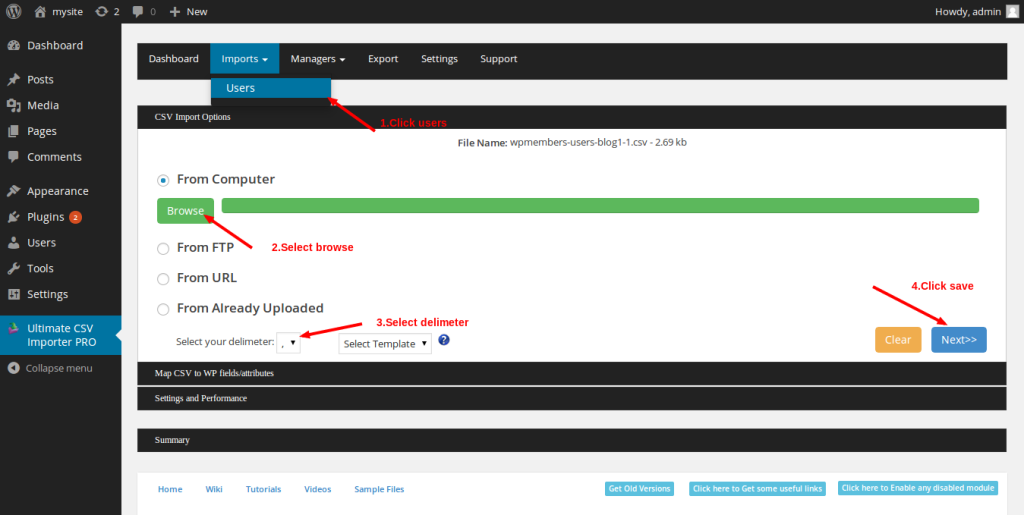
Agora a guia “Mapping Configuration” está aberta para mapeamento. Selecione o status do post como publicado, protegido, etc. Agora você pode fazer o mapeamento selecionando o campo do produto wordpress relacionado. Em seguida, clique no botão “Next” para salvar os campos de mapeamento.
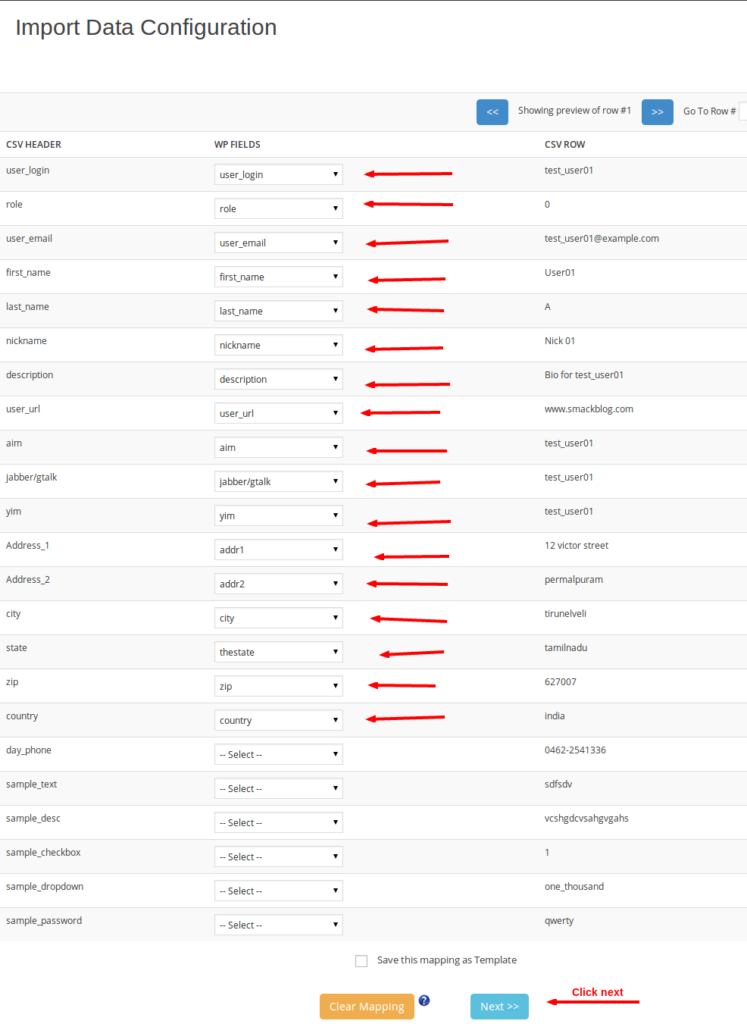
Configuração de mapeamento
6. Após realizar o mapeamento, vá para a aba “Configurações e Desempenho”
Se você deseja excluir o conteúdo e o título da postagem duplicados, ative a caixa de seleção correspondente
Forneça o número de importação por registro do servidor. Exemplo: 1, 2, 3, etc. Se for 2, importa o registro duas vezes.
Forneça o número específico de registros a serem importados de seu arquivo. Exemplo: 3, 1-5, etc. Se for 3, importa o terceiro registro do seu arquivo. Se for 1-5, importa os primeiros cinco registros do seu arquivo.
Clique no botão “Importar agora” para importar os registros do seu arquivo CSV.
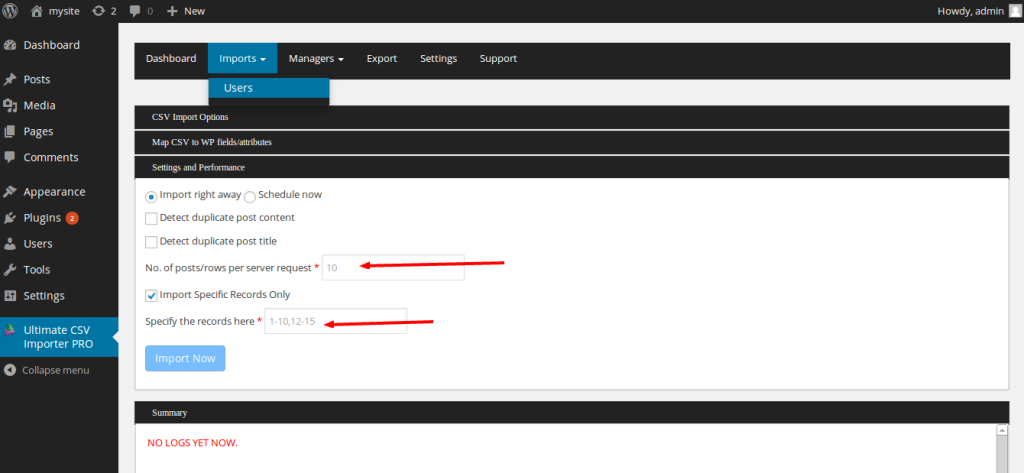
Agora os logs foram gerados e seus arquivos foram importados com sucesso.
7. Vá para o menu "Usuários" no painel WP-Admin e você pode ver os membros que foram criados usando seu arquivo csv.
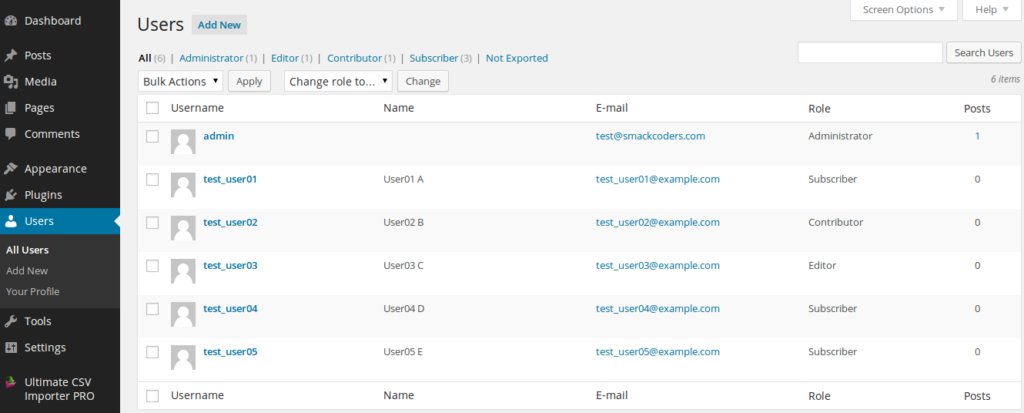
Importador de CSV de comentários de clientes
Este tutorial descreve como usar o plugin Customer Reviews no WP Ultimate CSV Importer. Ele também orienta a importação do arquivo csv e a execução da configuração de mapeamento por etapas simples.
Como ativar o menu Avaliações do cliente no WP Ultimate CSV Importer
Aqui estão algumas etapas para habilitar o menu de produtos do Customer Reviews:
Depois de ativar nosso plug-in WP Ultimate CSV Importer, vá para a guia “Configurações” no plug-in
Selecione "Plugins de terceiros" e ative "Revisões de clientes"
Clique no botão "Salvar" para salvar as configurações
Consulte a captura de tela mostrada abaixo para ativar o menu "Revisões do cliente".
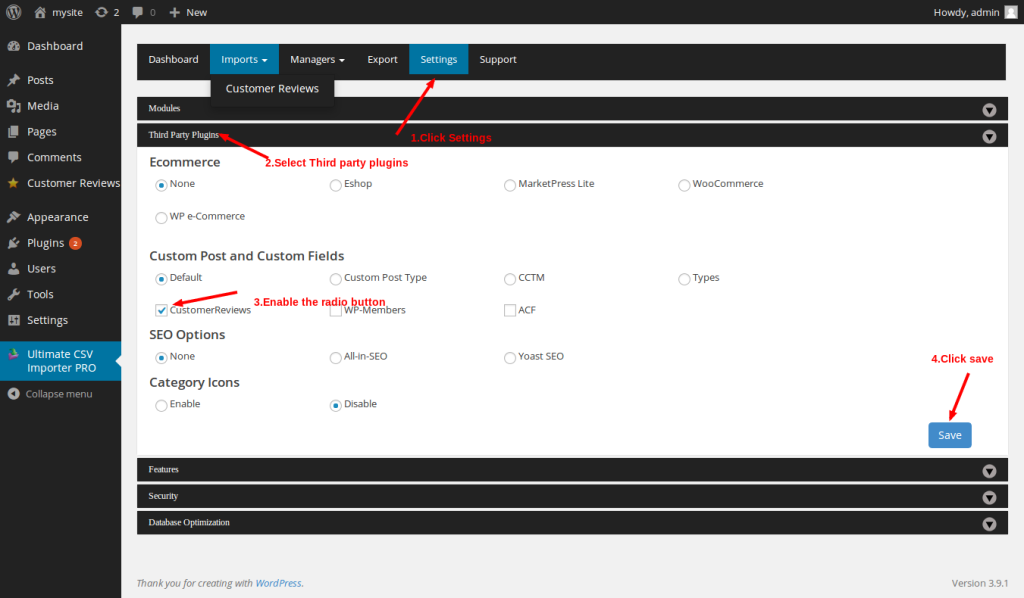
Importe seu arquivo CSV
- Depois de habilitar o Customer Reviews em nosso WP Ultimate CSV Importer, vá para o menu “Imports” e selecione a aba “Customer Reviews”.
- Você pode fazer upload do arquivo csv de quatro maneiras. Você pode seguir qualquer maneira de carregá-lo.
Do seu computador, carregue o arquivo
Esta é a maneira mais fácil de carregar o arquivo csv diretamente do seu computador . Clique no botão “Procurar” e selecione o arquivo csv do seu computador.
Do seu servidor FTP, baixe o arquivo
Do seu servidor FTP, você pode carregar o arquivo diretamente. Dê o host FTP, porta, nome de usuário, senha e URL para o arquivo. Clique no botão “Download” para importar o arquivo específico.
Do URL, baixe o arquivo
Aqui você pode carregar o arquivo especificando o URL do arquivo. Após isso clique no botão “Baixar”.
Usando o arquivo já carregado
Você pode usar o arquivo já carregado, vá para o caminho e selecione o arquivo.

3. Após carregar o arquivo csv por qualquer um dos métodos, escolha o delimitador. Pode ser (vírgula) ou ; (ponto e vírgula). O arquivo csv de amostra, o delimitador será ;(ponto e vírgula).
4. Clique no botão “Next” para concluir o processo de upload.
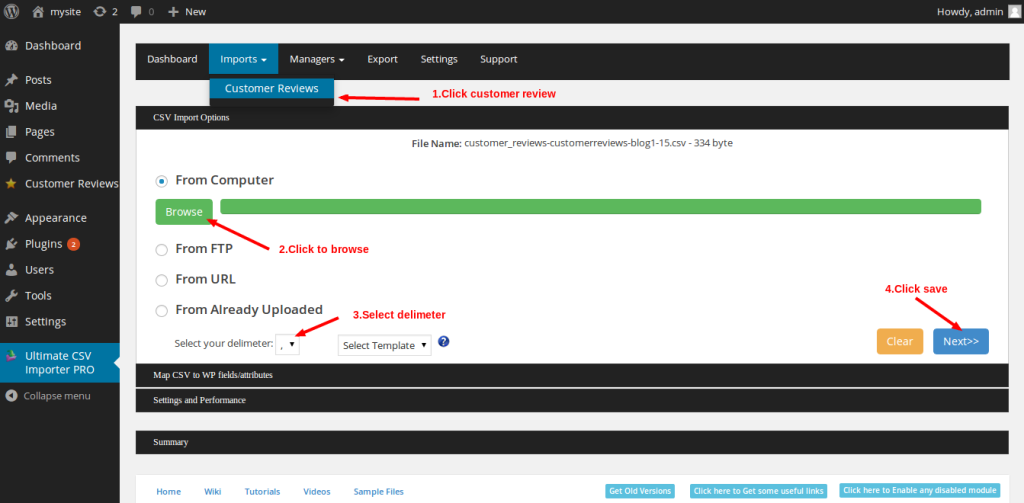
5. Você pode ver a guia “Mapping Configuration” para mapeamento. Você pode selecionar o status do post como publicado, protegido, etc. Agora escolha o campo do produto wordpress relacionado para iniciar o mapeamento. Em seguida, salve os campos de mapeamento clicando no botão “Next”.
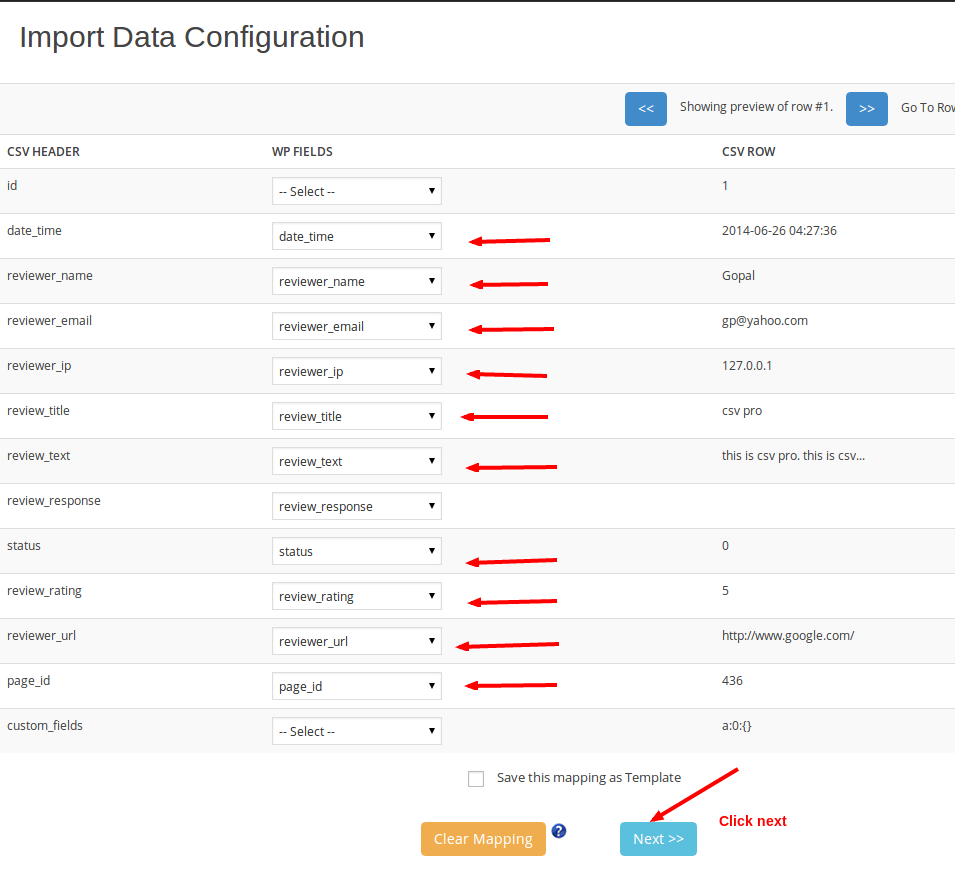
6. Após realizar o mapeamento, vá para a aba “Configurações e Desempenho”
Se você deseja excluir o conteúdo e o título da postagem duplicados, ative a caixa de seleção correspondente
Você pode fornecer o número de importações por registro do servidor. Por exemplo: 1, 2, 3, etc. Importa o registro três vezes se for 3.
Você pode fornecer um número específico de registros para importar do seu arquivo. Por exemplo: 2, 1-5, etc. Importa o segundo registro do seu arquivo se for 2. Importa os primeiros cinco registros do seu arquivo se for 1-5.
Clique no botão “Importar agora” para importar os registros do seu arquivo CSV.
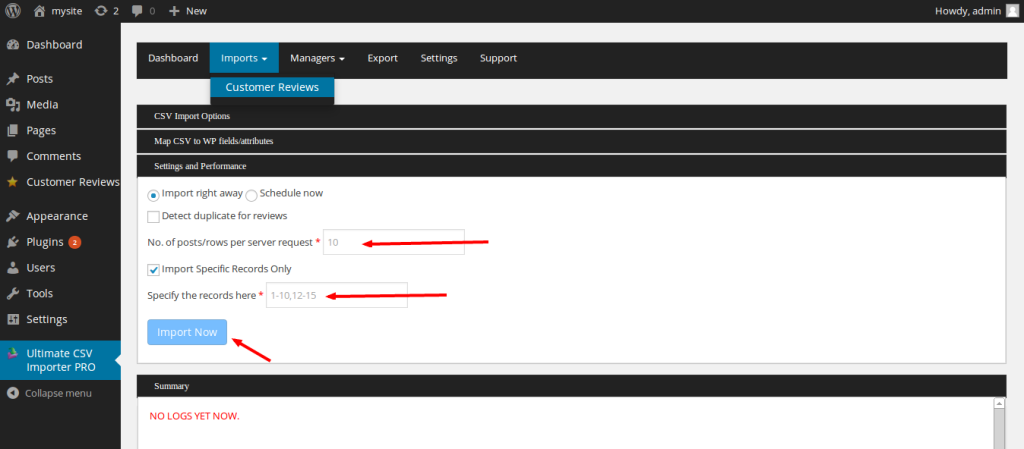
Agora os logs foram gerados e seus arquivos foram importados com sucesso.
7. Vá para o menu “Customer Reviews” no WP-Admin Panel e você pode ver as avaliações dos clientes que foram criadas usando seu arquivo csv.
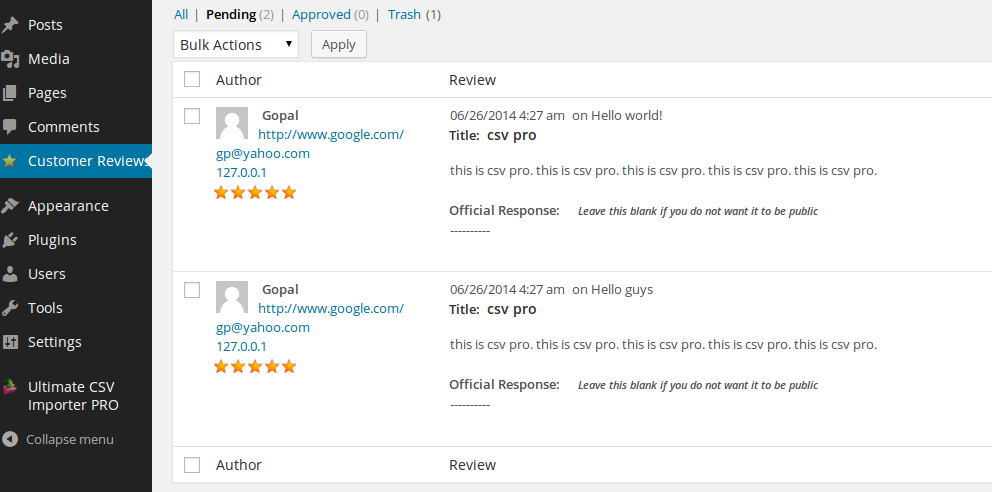
Importe o conteúdo do CustomPress com o importador de CSV WP Ultimate GRATUITO
CustomPress é um dos plugins premium que permite criar todos os três tipos de conteúdo personalizados. Ele transforma seu site WordPress em um CMS completo. Ele fornece códigos de acesso para adicionar campos personalizados ao conteúdo. O código de incorporação gerado automaticamente para taxonomia e campo personalizado permite integrá-lo ao tema. Também ajuda você a criar um arquivo de tema para seus tipos de postagem personalizados.
Os tipos de postagem personalizados, taxonomias e campos do conteúdo CustomPress em CSV são importados para o seu WordPress com o WP Ultimate CSV Importer. O plugin também permite exportar os dados importados do CustomPress. No entanto, a taxonomia aninhada, a importação de dados RSS e XML são suportadas apenas na versão CSV Importer Pro.
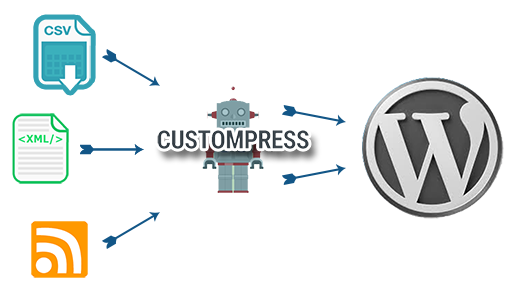
Para instalar o plugin gratuito em seu site WordPress, visite nossa página Wordpress.org CSV Importer . Se precisar de mais ajuda, escreva para [email protected] . Para saber mais sobre os outros recursos do produto, visite nossa página do produto WP-Members CSV Importer e CSV Importer Documentation Guide.
Importador de csv WP e-Commerce
Mais importante ainda, se você deseja melhorar a simplicidade do WP Ultimate CSV Importer 3.5 Plugin, agora atualize para o WP Ultimate CSV Importer 3.6. A versão 3.6 tem muitas mudanças importantes na interface do usuário, mantendo todos os novatos em mente. E também Nosso novo lançamento também suporta plugins adicionais de terceiros, como Market Press, juntamente com wooCommerce, eshop, etc.
Este tutorial descreve como usar o módulo WP eCommerce em nosso WP Ultimate CSV Importer. Ele também explica as etapas para importar o arquivo csv e como fazer a configuração de mapeamento sem habilitar o mapeamento automático por um procedimento passo a passo simples.
Como habilitar o módulo wp commerce no importador wp ultimate csv
Inicialmente, os usuários precisam configurar a guia de configurações. Aqui estão algumas etapas para ativar o módulo WP eCommerce.
- Depois de ativar nosso plugin WP Ultimate CSV Importer, vá para a guia "Configurações"
- Selecione “Plugins de terceiros” e ative “WP eCommerce”
- Clique no botão “Salvar” para salvar as configurações.
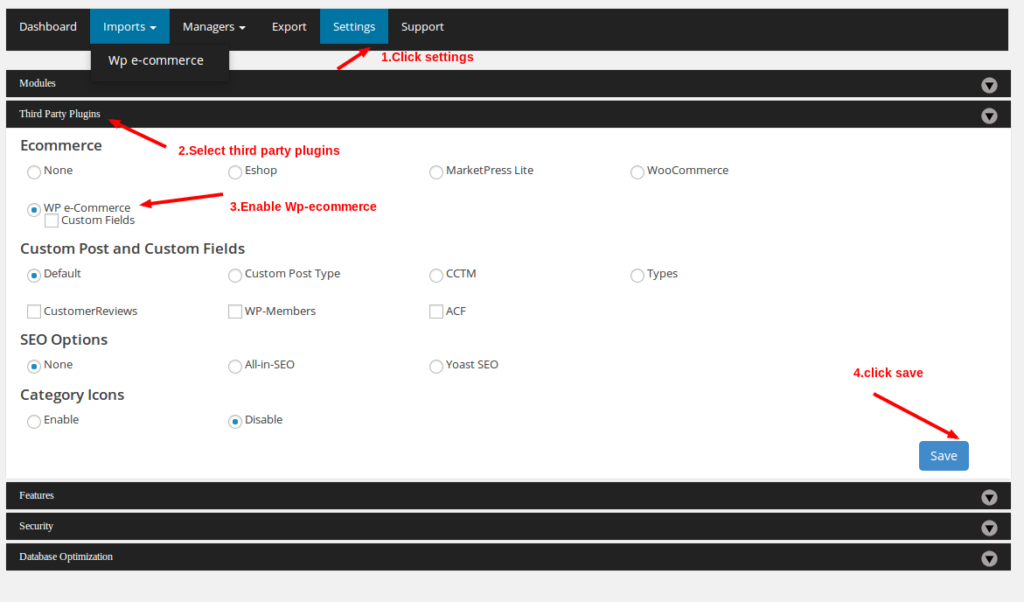
Como fazer upload do arquivo CSV
Você pode fazer upload do arquivo csv diretamente do seu computador usando esta maneira mais simples. Basta clicar no botão “Procurar” e no seu computador, selecione o arquivo csv.
De FTP
Você também pode fornecer os detalhes necessários para carregar o arquivo diretamente do seu servidor FTP. Forneça os dados do host FTP, porta, nome de usuário, senha e a URL do arquivo. Em seguida, clique no botão “Download” para importar o arquivo específico.
Do URL
Aqui você pode carregar o arquivo especificando o URL do arquivo. Após isso clique no botão “Baixar”.
De já carregado
Vá para o caminho e selecione o arquivo, se você quiser usar o arquivo já carregado.
Após carregar o arquivo csv por qualquer um dos métodos, selecione o delimitador. Pode ser ,(vírgula) ou ;(ponto e vírgula). Para nosso arquivo csv de amostra, o delimitador será ;(ponto e vírgula). O delimitador padrão é ,(vírgula). Clique no botão “Next” para concluir o processo de upload.
Como realizar o mapeamento?
Em “Configuração de mapeamento”, selecione o status da postagem no menu suspenso. Em seguida, execute o mapeamento com todos os atributos do campo. Todos os campos do wordpress são selecionados no menu suspenso na configuração de mapeamento. Cada campo é mencionado em tags de campo amigáveis. As tags de campo são autoexplicativas e fáceis de entender, mesmo para novos usuários. Todos os outros campos são opcionais definidos como padrão como no wordpress. Por exemplo em arquivo csv, se o nome do cabeçalho for post_title, selecione o atributo como post_title no campo wordpress.
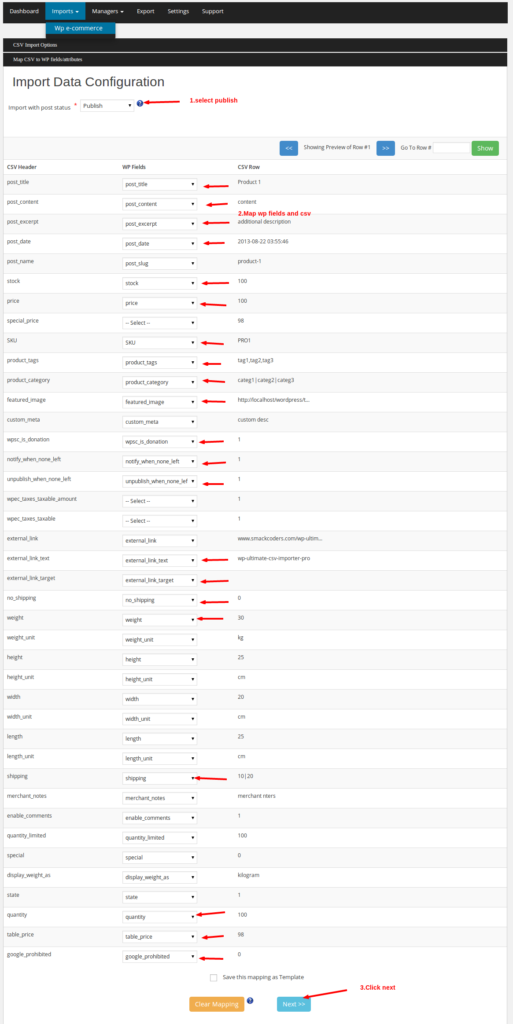
Recurso de mapeamento automático avançado
O recurso de mapeamento automático substitui os cabeçalhos CSV por cabeçalhos de mapeamento automático relevantes e salva-o para usar como um arquivo csv de modelo. O plugin Wordpress Ultimate CSV Importer pode identificar esses cabeçalhos e mapear automaticamente seus campos com campos relevantes do wordpress.
- Após realizado o mapeamento, clique no botão “Next”
- Se você deseja excluir o conteúdo e o título da postagem duplicados, ative a caixa de seleção correspondente
- Forneça um número de importação por registro de servidor. Exemplo: 1, 2, etc.
- Se for 2, importa o registro duas vezes.
- O Fornecendo um número específico de registros para importar do seu arquivo. Exemplo: 3, 1-5, etc. Se for 3, importa o terceiro registro do seu arquivo. Se for 1-5, importa os primeiros cinco registros do seu arquivo.
- Clique no botão "Importar agora" para importar os registros do seu arquivo CSV
Agora vá para o menu “Produtos” no painel WP-Admin para visualizar os produtos importados do arquivo csv
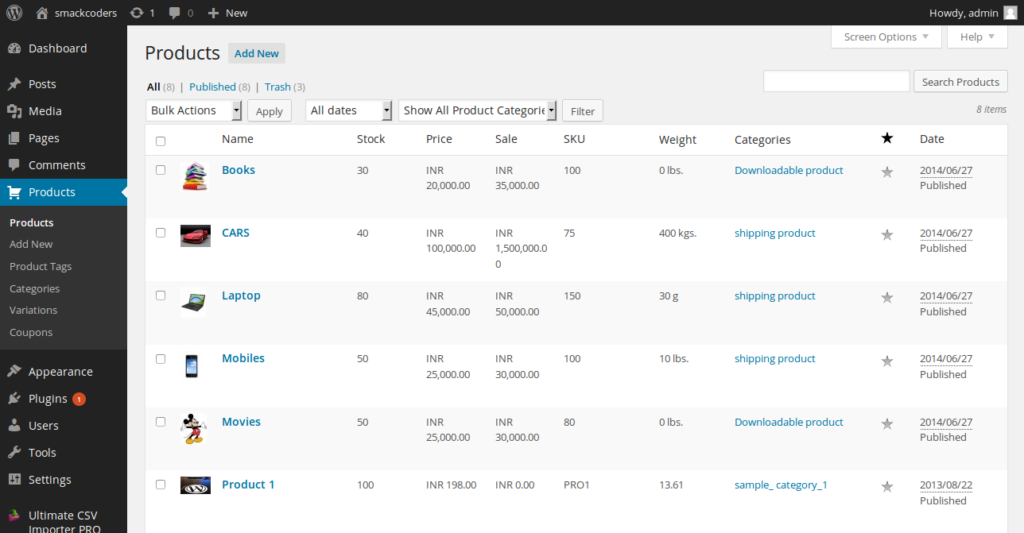
nossos arquivos csv enviados são mapeados com atributos de campo do wordpress e os produtos são criados com base nos registros em seu arquivo csv.
